Come cambiare il colore del widget su iOS 14
Miscellanea / / August 05, 2021
Apple non manca mai di creare clamore sia che si tratti dei dispositivi o della sua linea di software. Parlando di quest'ultimo, iOS 14 è stato fenomenale in termini di prestazioni. Inoltre, ha portato una grande possibilità di personalizzazione. Gli utenti possono creare la propria schermata iniziale in qualsiasi modo lo ritengano conveniente. I widget sotto iOS 14 hanno ricevuto un aggiornamento significativo. Insieme a questo, puoi anche cambiare il colore del widget su iPhone e iPad in esecuzione sull'ultimo iOS 14 o iPadOS 14.
In questa guida, spiegherò come modificare i widget sui tuoi dispositivi con vari colori. Ciò lo renderà bello esteticamente e creerà anche un senso di unicità. Utilizzeremo un'app dell'App Store per cambiare colore sui widget dell'iPad o dell'iPhone. Ho menzionato tutti i passaggi facili da eseguire. Quindi, entriamo nella guida.

Cambia il colore del widget su iOS 14
- Inizia scaricando / installando il file Widget di colore app dall'App Store
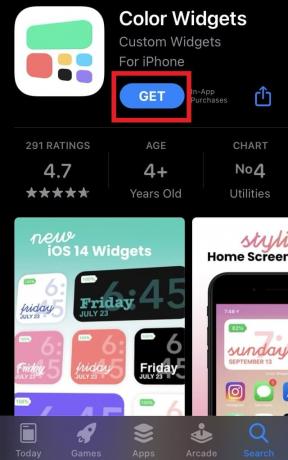
- Avvia l'app
- Vedrai molte opzioni di colore e stili per i widget

- Scegli il colore che preferisci
- Successivamente, puoi anche modificare lo stile del carattere e lo sfondo secondo la tua scelta.
- Per creare un carattere e un tema personalizzati utilizzare il Modifica widget opzione.
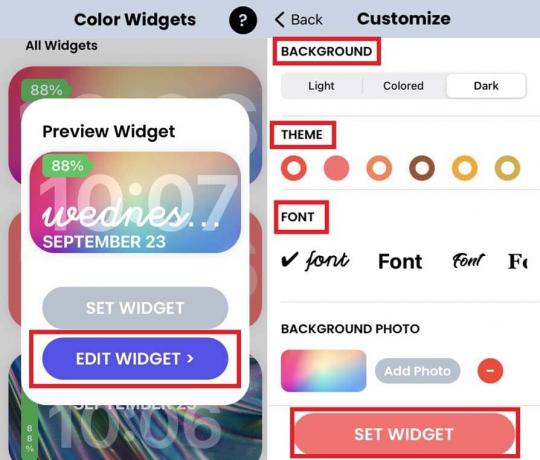
- Una volta terminata la personalizzazione, fare clic su Imposta widget
Nota
Invece di avere un semplice widget, puoi anche impostare lo sfondo di un widget utilizzando qualsiasi foto a tua scelta dal tuo iPhone / iPad. Le informazioni sul widget verranno visualizzate sull'immagine di sfondo.
Aggiunta del widget colorato alla schermata principale
Ora che abbiamo finito di personalizzare il colore, il tema e lo sfondo del nostro widget, impostiamo il widget nella schermata principale del nostro iPhone e iPad.
- Premere a lungo nello spazio vuoto della schermata iniziale per avviare la modalità jiggle

- Nell'angolo in alto a sinistra o a destra, vedrai un file + icona. toccalo
- Vai a Widget di colore app

- Selezionare Dimensioni widget > toccare Aggiungi widget
Questa app è sorprendente se parliamo dell'ambito della personalizzazione dei colori e dei temi che fornisce. Tuttavia, al momento, supporta solo un tipo di widget che comprende data, ora e livello della batteria. Spero che in futuro supporterà uno stile di widget più innovativo e offra più varietà nei componenti del widget.
È tutto su come cambiare il colore del widget su iOS 14 e iPadOS 14. Fai una prova se ti piace personalizzare l'estetica dei tuoi dispositivi.
Altre guide utili
- Come impostare Google Chrome come browser predefinito su iOS 14
- Suggerimenti per utilizzare i tempi di inattività nello screentime su iPhone e iPad
Swayam è un blogger tecnologico professionista con master in applicazioni informatiche e ha anche esperienza con lo sviluppo di Android. È un convinto ammiratore del sistema operativo Android Stock. A parte i blog tecnologici, ama giocare, viaggiare e suonare / insegnare la chitarra.



